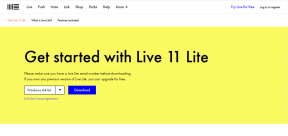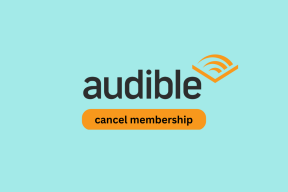Windows 10-ში გადართული WASD და ისრის ღილაკების შესწორება
Miscellanea / / August 03, 2022
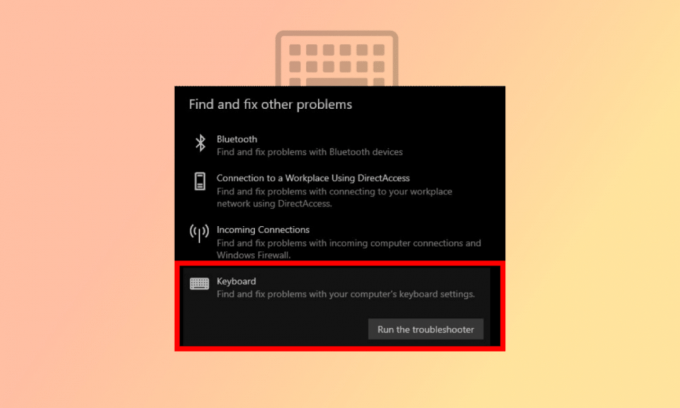
W, A, S და D კლავიშები, რომლებიც ასევე ცნობილია როგორც WASD, ფავორიტია მოთამაშეებს შორის, რადგან მოსახერხებელი და იდეალურია თამაშების თამაში მაუსით ერთ მხარეს და WASD კლავიშებით მეორეზე. უმეტეს სათამაშო კლავიატურაზე WASD კლავიშებს აქვთ მცირე ნაკაწრები და მკაფიო ფერები დაბეჭდილი. დღესდღეობით თითქმის ყველა თამაშში ისრებისთვის ნაგულისხმევი გასაღების კონფიგურაციაა WASD. თუმცა, ის ბინძურდება, როდესაც WASD ისრებით ცვლის პრობლემას წარმოიქმნება, ნებისმიერი ისრის ღილაკის დაჭერით ის შეიცვლება W, A, S ან D-ით და ანბანები იკავებენ ისრების როლს. თუ თქვენც გაქვთ იგივე პრობლემა, თქვენ სწორ ადგილას ხართ. ჩვენ შემოგთავაზებთ სრულყოფილ სახელმძღვანელოს, რომელიც დაგეხმარებათ მოაგვაროთ WASD და ისრის ღილაკების გადართვის პრობლემა.

შინაარსი
- როგორ დავაფიქსიროთ WASD და ისრის ღილაკები Windows 10-ში გადართული
- რატომ შეიცვალა WASD და ისრის ღილაკები?
- მეთოდი 1: ხელახლა ჩასვით კლავიატურა
- მეთოდი 2: გამორთეთ კლავიშების ალტერნატიული პარამეტრები
- მეთოდი 3: გაუშვით კლავიატურის პრობლემების მოგვარება
- მეთოდი 4: განაახლეთ კლავიატურის დრაივერი
- მეთოდი 5: გამორთეთ ბრაუზერის გაფართოება
როგორ დავაფიქსიროთ WASD და ისრის ღილაკები Windows 10-ში გადართული
თამაშის წინსვლამდე, როგორიცაა 3D ინტერფეისი და სხვა მრავალი ფუნქციონალობა, ისრის ღილაკები საკმარისი იყო ნებისმიერი თამაშის სათამაშოდ. ვინაიდან ისრიანი ღილაკები ვერ გამოიყენებოდა ყველა ფუნქციისთვის, WASD კლავიშები მაუსის მხარდაჭერით სწრაფად გახდა პოპულარული.
- კლავიატურაზე WASD კლავიშები ასრულებენ იგივე ფუნქციას, როგორც ისრიანი ღილაკები: W ზევით, S ქვემოთ, A მარცხნისთვის და D მარჯვნივ.
- ძირითადად მას იყენებენ მოთამაშეები, თუმცა, ის არის სრულად კონფიგურირებადი და სხვა გასაღებების გამოყენება შესაძლებელია WASD-ის ნაცვლად.
- WASD-ის პოპულარობის მთავარი მიზეზი არის მისი სიახლოვე ჰორიზონტალურ რიცხვებთან, რაც არის გამოიყენება თამაშებში ინსტრუმენტების, ინვენტარის და მრავალი სხვა ფუნქციის შესაცვლელად, გეიმპლეიდან გამომდინარე.
- ასევე, ეს არის გმოხერხებულად მდებარეობს ახლოსShift, Tab და Esc კლავიშები, რაც აადვილებს მრავალი საქმის სწრაფად შესრულებას. ახლა მოდით გავიგოთ Windows 10-ის ისრის ღილაკებით WASD კლავიშების გადართვის მიზეზები.
რატომ შეიცვალა WASD და ისრის ღილაკები?
ვინაიდან თამაშებისა და პროგრამების უმეტესობას აქვს WASD კლავიშები დაყენებული, როგორც ნაგულისხმევი ვარიანტი ისრებით ფუნქციონირებისთვის, დახურვამ ან კონკრეტულ პროგრამებს შორის გადაადგილებამ შეიძლება გამოიწვიოს კლავიატურის დრაივერის პრობლემები და შეცდომაში შეიყვანოს ის სისტემა. შეუთავსებელი პორტები, მოძველებული კლავიატურის დრაივერი და კლავიატურის პარამეტრების რამდენიმე მოდიფიკაცია შეიძლება იყოს ხელშემწყობი ფაქტორი WASD-ში, რომელიც შეიცვალა ისრიანი ღილაკებით.
აქ ჩვენ ვაჩვენეთ მეთოდები Windows კომპიუტერში WASD და ისრის ღილაკების შეცვლის პრობლემის გადასაჭრელად.
მეთოდი 1: ხელახლა ჩასვით კლავიატურა
როგორც ზემოთ აღინიშნა, პრობლემა შეიძლება იყოს USB პორტი, თუ იყენებთ ძველ კლავიატურას, რომელიც არ არის თავსებადი USB მიმდინარე ვერსიასთან. მაგალითად, USB 2.0 კლავიატურა არ იმუშავებს სწორად USB 3.0 პორტით. ან პრობლემა შეიძლება იყოს თავად USB პორტი, რომელიც შეიძლება დაინფიცირდეს მტვრის ან გაუმართავი გაყვანილობის გამო. ასე რომ, პირველი, რაც უნდა გამოასწოროთ ისრის ღილაკებით შეცვლილი WASD-ის პრობლემა, გირჩევთ შეცვალოთ პორტი და დააკავშიროთ იგი USB 2.0 პორტთან ან სხვა პორტთან.

მეთოდი 2: გამორთეთ კლავიშების ალტერნატიული პარამეტრები
ისრიანი ღილაკებით გადართული WASD კლავიშები Windows 10-ის პრობლემა ასევე შეიძლება წარმოიშვას მალსახმობის ღილაკების უნებლიე დაჭერის გამო, რაც ცვლის კლავიატურის პარამეტრებსა და ფუნქციას. სცადეთ დააჭიროთ შემდეგ მალსახმობებს ფუნქციის ნორმალურ რეჟიმში აღსადგენად:
Შენიშვნა: დააჭირეთ ამ კლავიშებს ერთდროულად თქვენს კლავიატურაზე.
- Fn + Windows კლავიშები
- Fn + Esc კლავიშები
- Fn + მარცხენა ისრის ღილაკები
- Fn + W კლავიშები

ასევე წაიკითხეთ:Windows 10-ში მექანიკური კლავიატურის ორმაგი აკრეფის შესწორება
მეთოდი 3: გაუშვით კლავიატურის პრობლემების მოგვარება
პრობლემების აღმოფხვრას შეუძლია ამოიცნოს ნებისმიერი უცნობი პრობლემა და დაეხმაროს პრობლემის მოგვარებაში. ისრის ღილაკთან შეცვლილი WASD პრობლემა ასევე შეიძლება დაფიქსირდეს კლავიატურის პრობლემების მოგვარების გამოყენებით. აქ არის ნაბიჯები პრობლემების აღმოფხვრის გასაშვებად:
1. დააჭირეთ Windows + I კლავიშები ერთად გავხსნათ პარამეტრები.
2. Დააკლიკეთ განახლება და უსაფრთხოება.

3. შემდეგ, დააწკაპუნეთ პრობლემების მოგვარება.
4. გადაახვიეთ ქვემოთ და აირჩიეთ კლავიატურა, შემდეგ დააწკაპუნეთ გაუშვით პრობლემების მოგვარების პროგრამა.

5. დაელოდეთ პრობლემების აღმოფხვრას პრობლემების გამოვლენა და გამოიყენეთ შესწორება ეკრანზე ინსტრუქციების მიყოლებით.

ასევე წაიკითხეთ:როგორ დავაფიქსიროთ კონტროლერი კლავიატურაზე
მეთოდი 4: განაახლეთ კლავიატურის დრაივერი
WASD-ისა და ისრის ღილაკების გადართვის პრობლემა ასევე შეიძლება გამოწვეული იყოს კლავიატურის მოძველებული დრაივერის გამო. პრობლემის მოსაგვარებლად, სცადეთ დრაივერის განახლება. წაიკითხეთ ჩვენი სახელმძღვანელო როგორ განაახლოთ მოწყობილობის დრაივერები Windows 10-ზე.
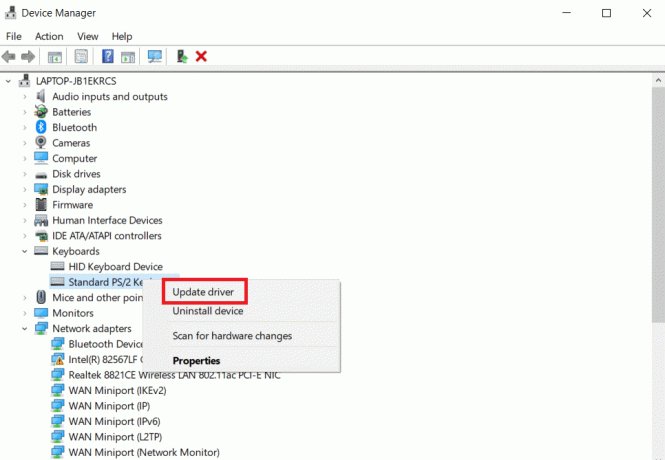
ასევე წაიკითხეთ:Windows 10-ში კლავიატურის შეყვანის შეფერხების გამოსწორება
მეთოდი 5: გამორთეთ ბრაუზერის გაფართოება
WASD-ისა და ისრის კლავიშების გაცვლის პრობლემა შეიძლება წარმოიშვას ვებ-ბრაუზერში ონლაინ თამაშების თამაშის დროს. ჩვეულებრივ, თამაშების უმეტესობა მხარს უჭერს WASD-ს და ის იმუშავებს როგორც ისრის ღილაკები. თუმცა, ზოგჯერ ბრაუზერის გაფართოებამ შეიძლება გავლენა მოახდინოს კლავიატურის ნაგულისხმევ პარამეტრებზე. ამ მეთოდით WASD-ისა და ისრის ღილაკების გადართვის პრობლემის გადასაჭრელად, ჩვენ ვეცდებით, თამაში ვითამაშოთ ინკოგნიტო ან კერძო რეჟიმში, რაც ბრაუზერის რეჟიმშია. რომელიც არ არის შენახული ისტორია ან მონაცემები სისტემაში და გამორთავს/წაშლის არასაჭირო ვებ გაფართოებებს, ანუ მინი აპლიკაციის მსგავსად ბრაუზერისთვის გარკვეული შეასრულოს დავალებები.
შენიშვნა: WASD და ისრის ღილაკების გადართვის პრობლემის გადასაჭრელად ეს მეთოდი შესრულებულია Mozilla Firefox ბრაუზერზე Windows 10-ში. სხვა ბრაუზერებში ნაბიჯები შეიძლება ოდნავ განსხვავდებოდეს.
1. დააჭირეთ Windows გასაღები, ტიპი Firefox და დააწკაპუნეთ გახსენით.

2. დააჭირეთ Ctrl + Shift + Pგასაღებები ერთდროულად გახსნას ა ინკოგნიტო ჩანართი.
3. შემდეგ, გაუშვით ნებისმიერი თამაში შესამოწმებლად. თუ WASD-ის შეცვლა ისრიანი ღილაკებით პრობლემა ჯერ კიდევ არსებობს, შემდეგ ეტაპზე გამორთეთ ყველა ვებ გაფართოება.
4. დააწკაპუნეთ გახსენით განაცხადის მენიუ ღილაკს და დააწკაპუნეთ დახმარება ვარიანტი ნაჩვენები სიაში.

5. ახლა დააწკაპუნეთ პრობლემების მოგვარების რეჟიმი… წელს Firefox დახმარება ფანჯარა.

6. დააწკაპუნეთ გახსენით ღილაკი გადატვირთეთ Firefox პრობლემების მოგვარების რეჟიმში ამომხტარი ფანჯარა.

7. შემდეგი, დააწკაპუნეთ გახსენით განაცხადის მენიუ ღილაკს და დააწკაპუნეთ დამატებები და თემები ვარიანტი სიაში.

8. დააწკაპუნეთ გაფართოებები ჩანართი შემდეგი ფანჯრის მარცხენა პანელზე და გამორთვა დანამატები (მაგ. გუგლის თარგმანი) ფანჯარაზე.

ხშირად დასმული კითხვები (FAQ)
ქ. რა განსხვავებაა USB 2.0 და 3.0 შორის?
პასუხი ენერგიის ნაკლები მოხმარება და სიჩქარე არის მთავარი განსხვავება. სიჩქარე USB 3.0 ათჯერ მეტია USB 2.0.
ქ. როგორ მოვაგვაროთ უკაბელო კლავიატურაზე WASD და ისრის ღილაკების გაცვლის პრობლემა?
პასუხი მეთოდები იგივეა, რაც ზემოთ ნახსენები, ერთადერთი განსხვავება ისაა, რომ უკაბელო კლავიატურა დაკავშირებულია ბლუთუზი ვიდრე ა USB კაბელი.
ქ. რა უნდა მოძებნოთ სათამაშო კლავიატურის ყიდვამდე?
პასუხი ეს განისაზღვრება თქვენი საჭიროებებითა და პრეფერენციებით, მათ შორის ისეთი ფაქტორებით, როგორიცაა ზომა და სტილი, გასაღები მოგზაურობა, ფასი, სადენიანი ან უკაბელო, დამატებითი პროგრამული უზრუნველყოფა, მაჯის დასვენება, ნომრის პანელი, და ასე შემდეგ.
რეკომენდებულია:
- როგორ ვნახოთ Steam-ის შესყიდვების ისტორია
- Windows 10-ში მყარი დისკის პრობლემების მოგვარება
- როგორ გამორთოთ ლეპტოპის კლავიატურა Windows 10-ზე
- რა არის მთავარი ღილაკი კლავიატურაზე?
ვიმედოვნებთ, რომ ეს სახელმძღვანელო სასარგებლო იყო და თქვენ შეძელით გამოსწორება WASD და ისრის ღილაკები გადართულია პრობლემა. შეგვატყობინეთ, რომელი მეთოდი მუშაობდა თქვენთვის საუკეთესოდ. თუ თქვენ გაქვთ რაიმე შეკითხვა ან წინადადება, მაშინ მოგერიდებათ ჩააგდოთ ისინი კომენტარების განყოფილებაში ქვემოთ.